其实在photoshop cs中已经有了这种效果的外挂滤镜,有兴趣的可以搜搜!我们这里不使用专门的滤镜,使用其他的滤镜来实现美丽的云朵效果。
首先我们新建立一个450*450的文档,然后设置前景色为一种暗红色,背景色为黑色,然后执行云彩滤镜,效果如下:

然后执行usm锐化滤镜,数量 -> 500%, 半径 -> 64,效果如下:

执行“滤镜”->“艺术效果”->“海报边缘”,边缘厚度-> 6, 边缘强度 -> 3, 海报化-> 1,效果如下:
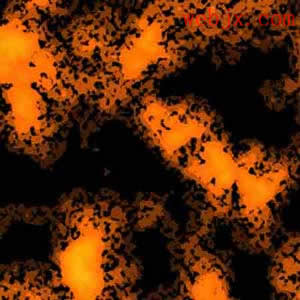
按ctrl+j复制图层,然后执行“图层”“图层样式”“颜色叠加”,设置如下:混合模式 -> 差值,颜色为白色, 不透明度 -> 100%。
执行图像调整亮度/对比度,设置如下: 亮度 -> -41, 对比度 -> -21;然后继续执行图像调整色相/饱和度,设置如下: 选中着色, 色相 -> 31, 饱和度 -> 73, 明度 -> -4。
最后拼合图层,美丽的云朵效果如下:

新闻热点
疑难解答